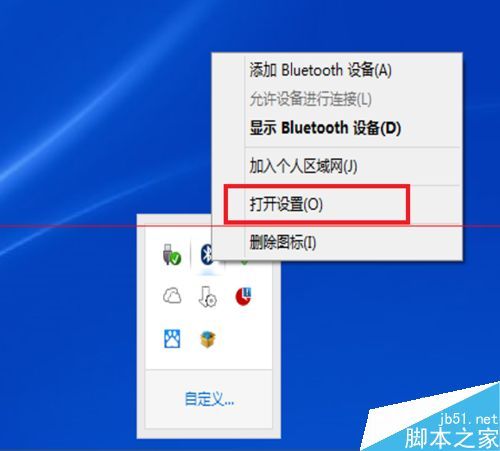
越来越多的台式机现在都配备了蓝牙功能,本经验介绍台式机利用蓝牙功能连接其他设备的方法。
1、首先是单击电脑右下角的显示隐藏图标,然后单击蓝牙图标,会出现如下菜单,单击打开设置:
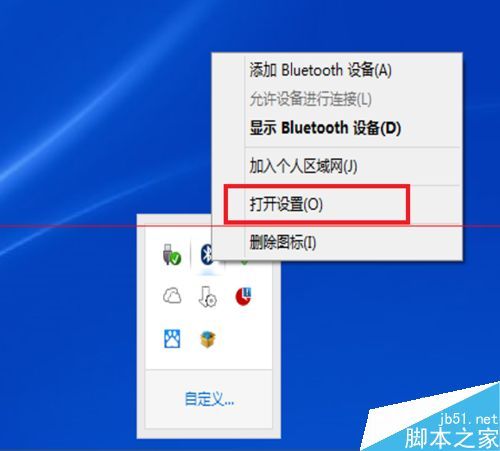
2、点击选项,将允许蓝牙设备查找这台电脑打勾选定,然后单击右下角的应用,然后确定:
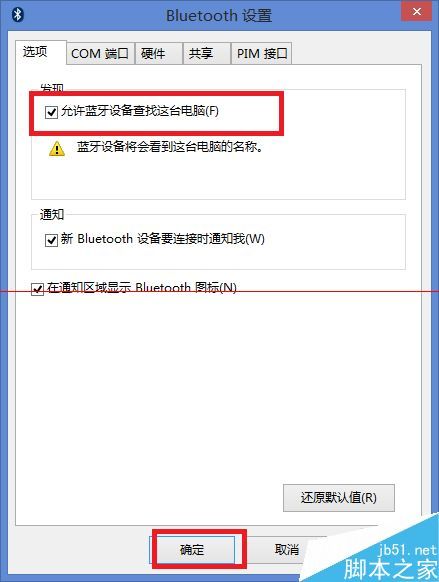
3、双击蓝牙图标,就会出现如下电脑和设备界面,我们已经打开蓝牙连接的设备就会出现在列表中,单击会出现配对命令,点击配对:
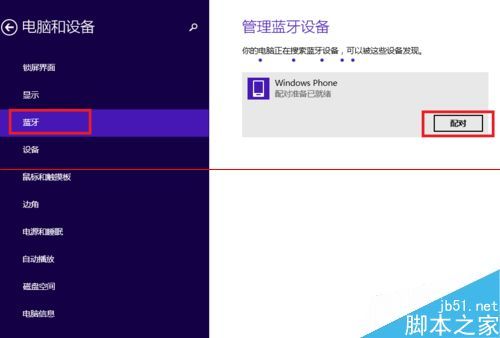
4、配对成功后会显示如下:已配对。双击我们的这台设备,就会出现蓝牙操控命令:
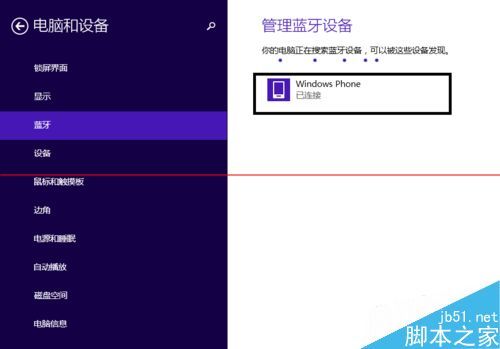
5、单击如下红框将文件通过蓝牙发送到设备,注意:只能发送文件,不能发送文件夹。
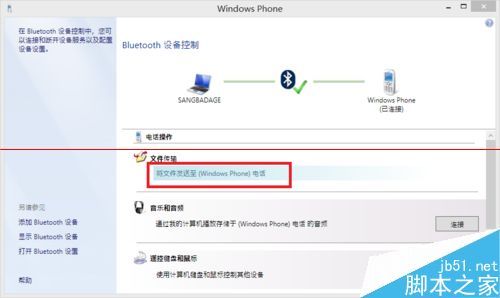
6、文件传输速度一般在100K左右,不适合于传送视频等大文件,这不是台式机蓝牙功能的主要用途。
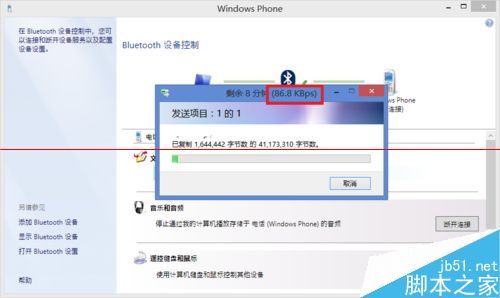
7、拖动右侧的拖动栏,可以看到用计算机遥控其他设备选项,只要我们连接的设备支持鼠标键盘操控,那么我们就可以用计算机的键盘鼠标操控这些设备。
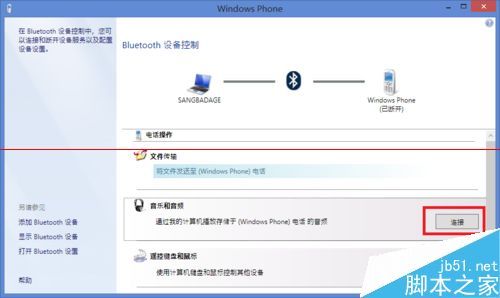

蓝屏代码0x000008e解决办法(0x0000008e蓝屏代码是什么意思win7)
电脑蓝屏是大家使用过程中小概率会出现的问题,而蓝屏的时候也会出现各种不同的报错代码,其中“蓝屏代码0x000008e”什么意思呢?这里为各位用户带来解决办法,一(0)人阅读时间:2024-05-30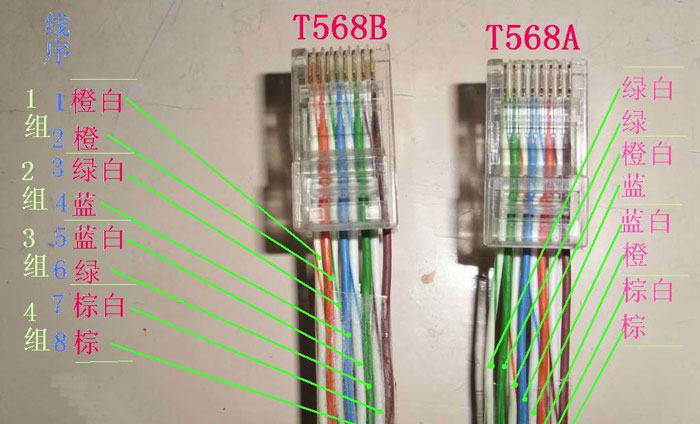
网线水晶头怎么接
网线水晶头怎么接?网线水晶头接法是什么?虽然我们在如今使用的大都都是WiFi无限网络,但是有时候还是需要使用到网线,那我们在接网线水晶头呢,网线水晶头接法,下面(0)人阅读时间:2024-05-30
网线接头颜色顺序是什么 网线接头颜色顺序是什么颜色的
网线接头颜色顺序是什么?解除过网线的朋友都知道,网线的排序是按照指定的顺序进行排序的,还分为两种接法进行排序,那网线接头颜色顺序是什么,网络接头顺序是什么,网线(0)人阅读时间:2024-05-29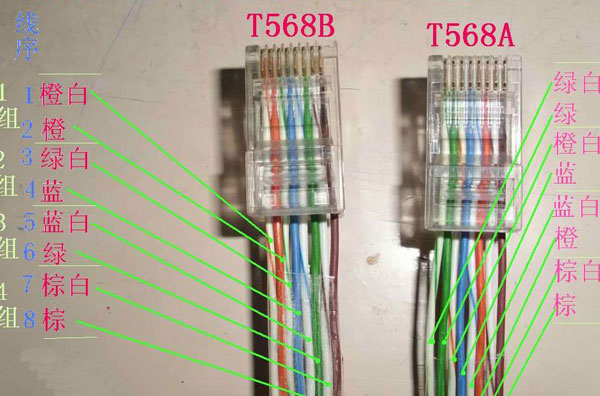
网线水晶头接法口诀是什么 网线水晶头接法口诀 顺序
网线水晶头接法口诀是什么?当我们需要自己手动连接网线水晶接头时,发现颜色连接顺序一直记不住,非常的麻烦,那有什么口诀可以快速记到吗,网线水晶头接法口诀是什么,网(0)人阅读时间:2024-05-29台式机蓝牙怎么设置?台式电脑蓝牙的使用方法
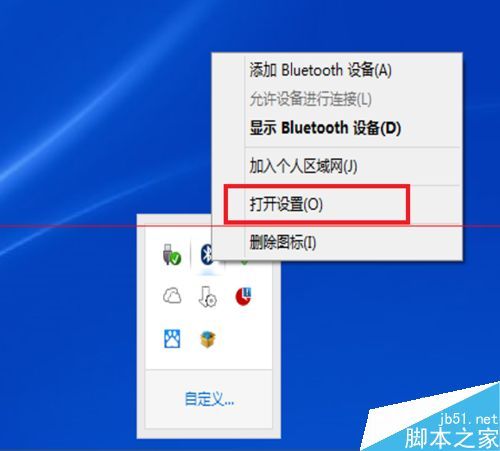 台式机蓝牙怎么设置?台式电脑蓝牙的使用方法 越来越多的台式机现在都配备了蓝牙功能,本经验介绍台式机利用蓝牙功能连接其他设备的方法. 1.首先是单击电脑右下角的显..2024-05-30
台式机蓝牙怎么设置?台式电脑蓝牙的使用方法 越来越多的台式机现在都配备了蓝牙功能,本经验介绍台式机利用蓝牙功能连接其他设备的方法. 1.首先是单击电脑右下角的显..2024-05-30蓝屏代码0x000008e解决办法(0x0000008e蓝屏代码是什么意思win7)
 电脑蓝屏是大家使用过程中小概率会出现的问题,而蓝屏的时候也会出现各种不同的报错代码,其中“蓝屏代码0x000008e”什么意思呢?这里为各位用户带来解决办法,一..2024-05-30
电脑蓝屏是大家使用过程中小概率会出现的问题,而蓝屏的时候也会出现各种不同的报错代码,其中“蓝屏代码0x000008e”什么意思呢?这里为各位用户带来解决办法,一..2024-05-30网线水晶头怎么接
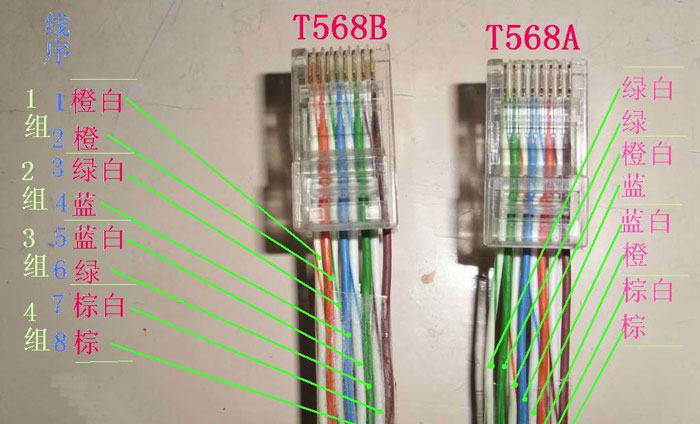 网线水晶头怎么接?网线水晶头接法是什么?虽然我们在如今使用的大都都是WiFi无限网络,但是有时候还是需要使用到网线,那我们在接网线水晶头呢,网线水晶头接法,下面..2024-05-30
网线水晶头怎么接?网线水晶头接法是什么?虽然我们在如今使用的大都都是WiFi无限网络,但是有时候还是需要使用到网线,那我们在接网线水晶头呢,网线水晶头接法,下面..2024-05-30网线接头颜色顺序是什么 网线接头颜色顺序是什么颜色的
 网线接头颜色顺序是什么?解除过网线的朋友都知道,网线的排序是按照指定的顺序进行排序的,还分为两种接法进行排序,那网线接头颜色顺序是什么,网络接头顺序是什么,网线..2024-05-29
网线接头颜色顺序是什么?解除过网线的朋友都知道,网线的排序是按照指定的顺序进行排序的,还分为两种接法进行排序,那网线接头颜色顺序是什么,网络接头顺序是什么,网线..2024-05-29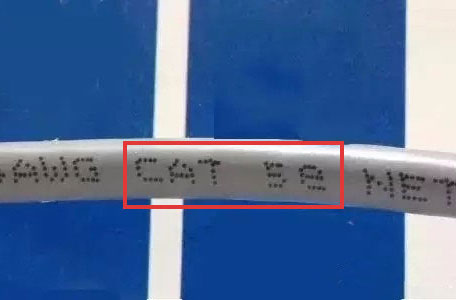
超五类屏蔽网线如何压水晶头(超五类屏蔽网线怎么接水晶头)
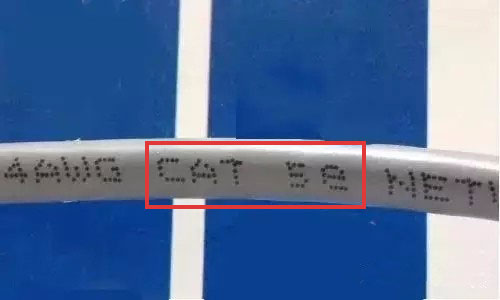
超五类屏蔽网线和非屏蔽网线的区别 超五类屏蔽网线的接法图解

网线闪橙色灯什么意思(网线闪橙色灯什么意思呀)

网线怎么让别人连接不上(网线怎么让别人连接不上网)

Win10系统怎么重建图标缓存? windows10重建图标缓存
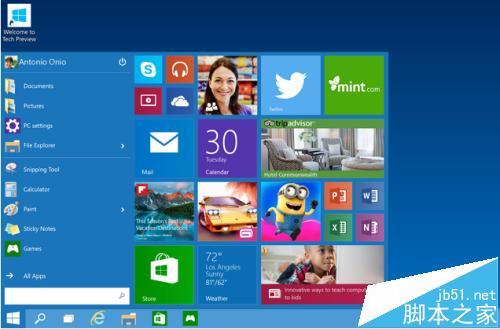
win10怎么加快系统启动和关机速度?(win10怎么加快开关机速度)

win10登录界面怎么进入安全模式 win10登录界面怎么进入安全模式设置
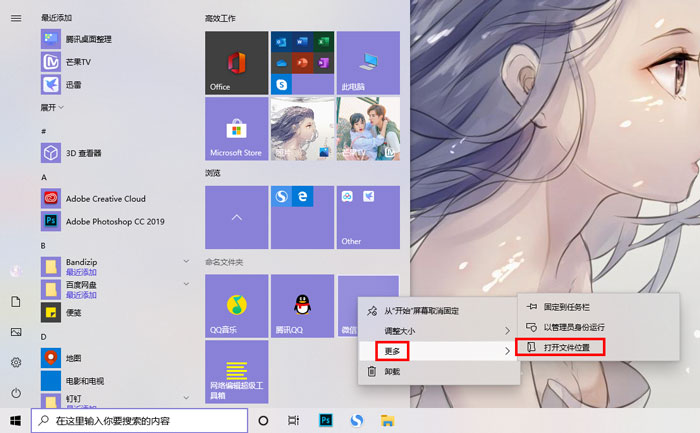
win10磁贴颜色怎么自定义(win10开始界面磁贴自定义)
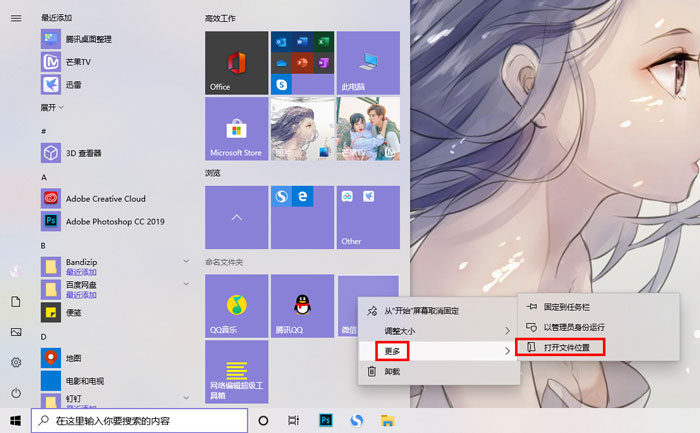
怎么改变win10磁贴颜色 win10更改磁贴颜色
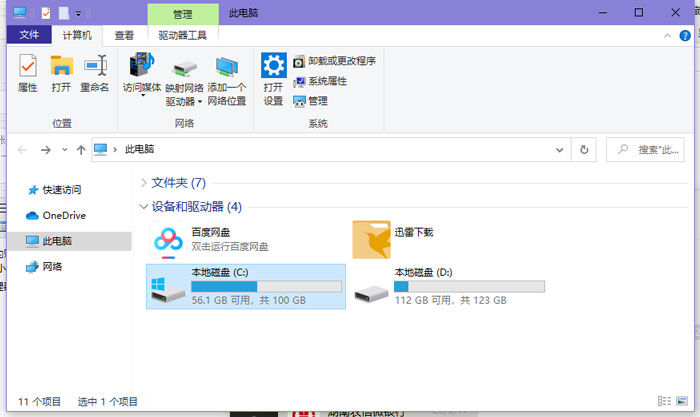
win10系统账户头像怎么删除 windows10怎么删除账户头像